Браузер Mozilla Firefox по умолчанию блокирует всплывающие окна на посещаемых вами веб-сайтах. Если вы хотите, чтобы эти всплывающие окна отображались, вам сначала нужно отключить встроенный блокировщик всплывающих окон. В этой публикации мы расскажем вам, как это отключить в Firefox на компьютере, iPhone и iPad.
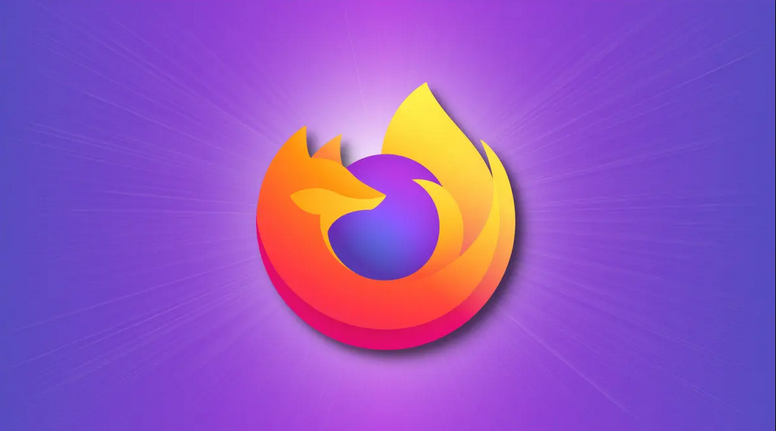
Важно: В приложении Firefox для Android нет блокировщика всплывающих окон, что означает, что вам не нужно ничего делать для отключения всплывающих окон. Они уже включены.
Содержание:
Как отключить блокировку всплывающих окон в Firefox на компьютере
Чтобы отключить блокировщик всплывающих окон в Firefox на вашем компьютере с Windows, Mac, Linux или Chromebook, сначала запустите Firefox на вашем компьютере. В правом верхнем углу Firefox нажмите на три горизонтальные линии. В открывшемся меню выберите «Настройки».
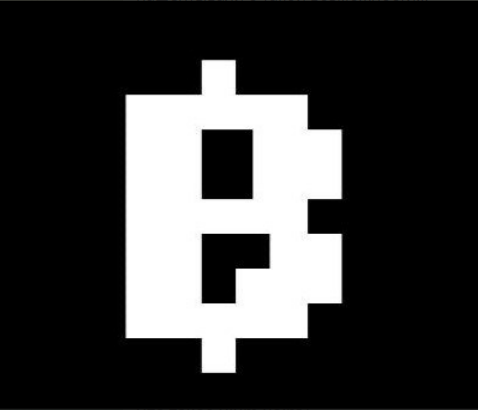
Запуск приложения Blum
Почему бы просто не зайти в бота несколько раз в день, чтобы заработать Blum Points? Поверьте, это лучше, чем потом переживать из-за FOMO.
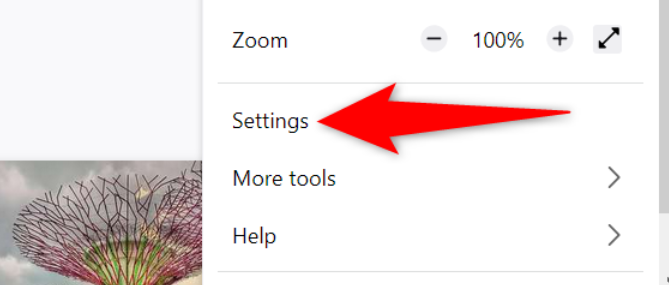
На странице настроек на левой боковой панели нажмите «Конфиденциальность и безопасность».
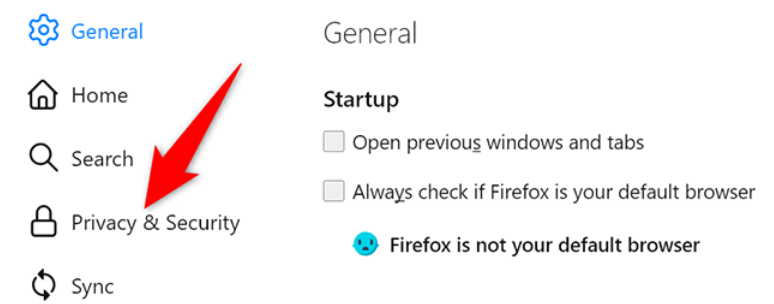
На правой панели прокрутите вниз до раздела «Разрешения». Здесь поставьте галочку на меню «Блокировать всплывающие окна».
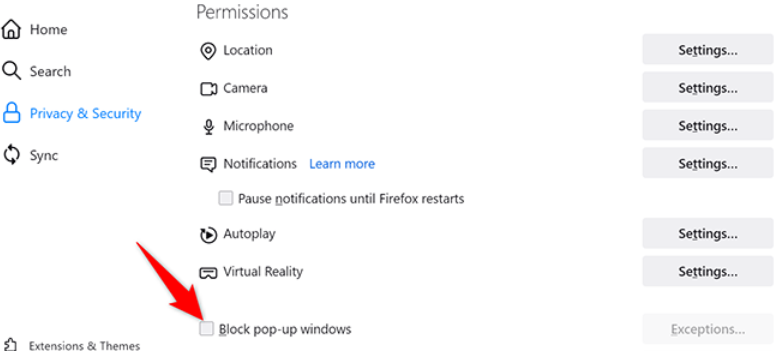
После этого Вы успешно отключили встроенный в Firefox блокировщик всплывающих окон. Теперь любой сайт теперь может показывать всплывающие окна, когда вы их посещаете.
Как разрешить всплывающие окна для определенных веб-сайтов в Firefox
В браузере Firefox есть одна хорошая особенность: вы можете включить всплывающие окна для определенных сайтов и заблокировать их на всех других сайтах. Если вы хотите сделать это, то рядом с параметром «Блокировать всплывающие окна» (этот параметр должен быть включен) нажмите «Исключения».
В открывшемся окне «Разрешенные веб-сайты – всплывающие окна» введите полный адрес сайта, на котором вы хотите разрешить всплывающие окна, нажмите «Разрешить», а затем нажмите «Сохранить изменения».
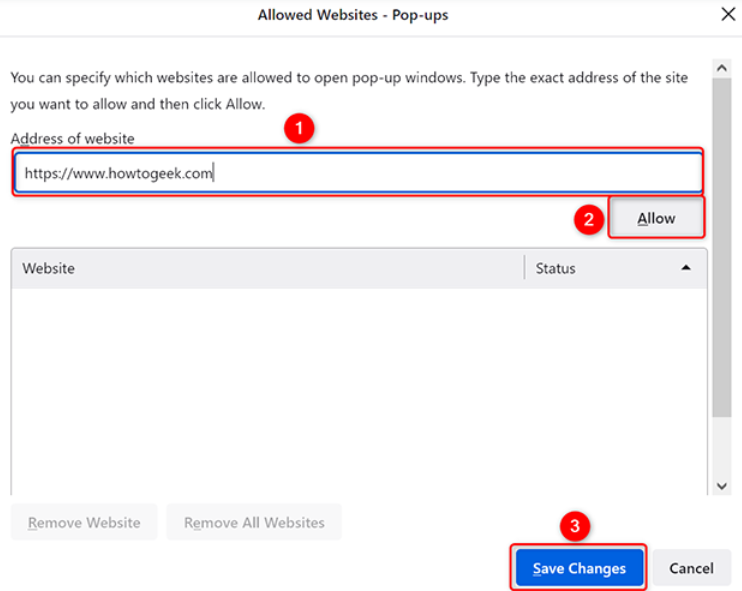
Браузер Firefox теперь будет разрешать всплывающие окна с указанных вами сайтов, при этом блокируя их на всех других сайтах.
Как отключить блокировку всплывающих окон в Firefox на iPhone и iPad
Чтобы разрешить веб-сайтам отображать всплывающие окна в Firefox на вашем iPhone или iPad, сначала откройте Firefox на своем телефоне. В правом нижнем углу Firefox коснитесь трех горизонтальных линий.
В открывшемся меню выберите «Настройки».
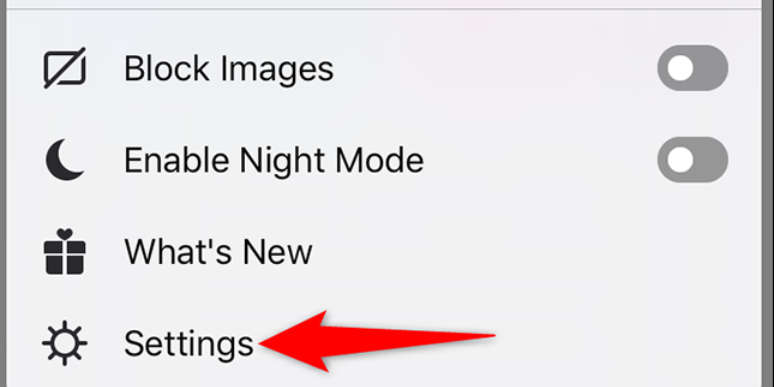
На странице «Настройки» прокрутите вниз и отключите параметр «Блокировать всплывающие окна».
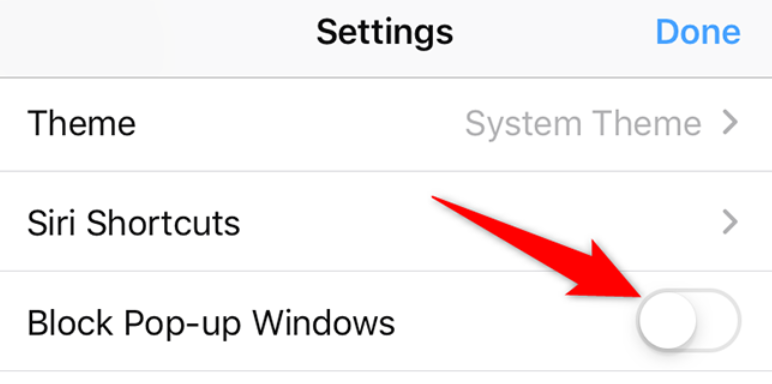
Браузер Firefox на вашем iPhone или iPad больше не будет блокировать всплывающие окна. У вас все настроено для серфинга по интернету без ограничений.
А как вы считаете кто больше инвестирует в криптовалюту мужчины или женщины?

По результатам независимых исследований портрет биткоин-инвестора выглядит
следующим образом: 85 процентов инвесторов это мужчины, 15 процентов женщины. Не
смотря на то что женщин в инвестировании не много, их присутствие в отрасли
постоянно растет.
Более подробно вы можете прочесть в публикации:
Кто покупает Биткоины и зачем
